Kuidas Siri välja lülitada iPhone 5-s iOS 7-s
Siri võib olla väga kasulik, kui peate midagi leidma või midagi tegema ja te ei saa ekraaniklaviatuuri abil tippida. Kuid kui te ei mõtle kunagi Siri kasutada või kui leiate, et ta ei saa teie häälest eriti hästi aru, siis ei tee ta teile palju. Kui arvestada tüütustega, mis tekivad seoses sellega, kui lihtne on Siri tahtmatult aktiveerida, on kindlasti kordi, kui ta teeb rohkem kahju kui kasu. Õnneks saate Siri oma iPhone 5 iOS 7-s täielikult välja lülitada.
Roku on Netflixi tellimusega kõigi jaoks meelelahutuslik lisavõimalus koduse meelelahutuse süsteemile ja Roku andis just välja kulutõhusa HD-mudeli. Roku 1 kohta lisateabe saamiseks klõpsake siin.
Keelake Siri iPhone 5-s iOS 7-s
Siri loob isikupärastatud andmete komplekti, kui kasutate teda üha enam. Kui olete varem kasutanud Siri ja loonud suure andmebaasi, siis on oluline teada, et Siri välja lülitamisel eemaldatakse andmed Apple'i serveritest. Kui lubate Siri hiljem uuesti, võib nende andmete serveritesse uuesti üleslaadimiseks kuluda pisut aega. Lisaks sellele, kui Siri on keelatud, pääsete ikkagi juurde hääljuhtimisele, hoides all nuppu Kodu. Sellel on mõned samad funktsioonid, mis Siril, kuid sellest on palju vähem abi.
1. samm: puudutage seadete ikooni.

2. samm: valige suvand Üldine .
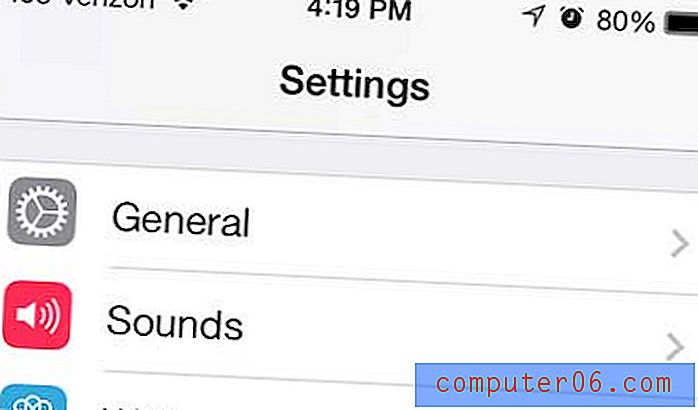
3. samm: puudutage nuppu Siri .
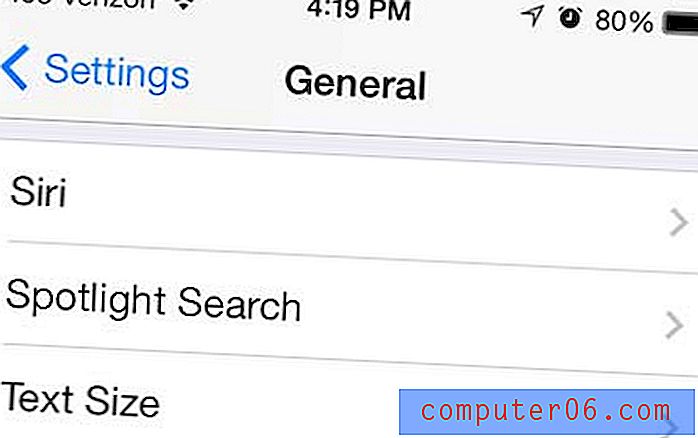
4. samm: liigutage liugurit Siri paremale paremalt vasakule.
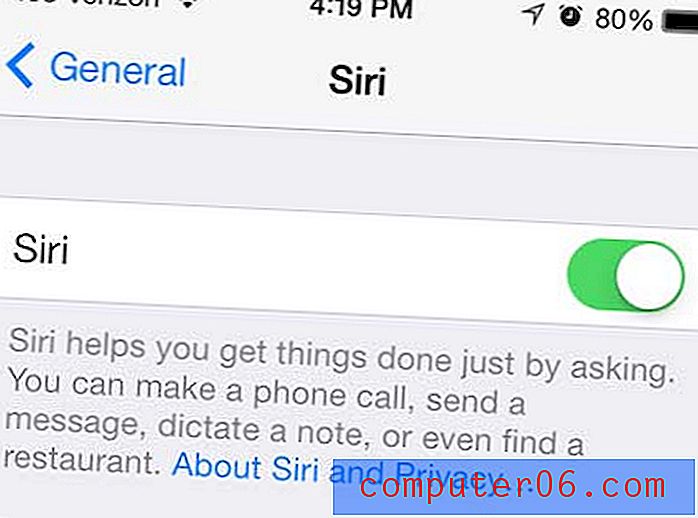
5. samm: puudutage ekraani allosas nuppu Keela Siri .
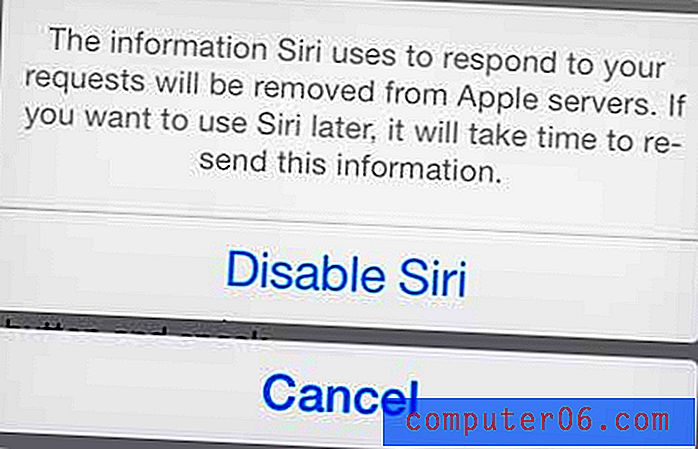
Kui soovite Siri tulevikus uuesti lubada, naaske lihtsalt sellele ekraanile ja liigutage liugur vasakust servast paremale ja seejärel puudutage akna allosas nuppu Luba Siri.
Kui otsustate Siri kasutamist jätkata, saate nüüd muuta Siri hääle naissoost meheks või vastupidi. Klõpsake siin, et õppida.



